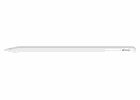Aké mám Apple zariadenie?
Ako zistím, aký mám iPhone?
Neviete, aký máte iPhone? S našim návodom to zistíte jednoducho.
1. Pozrite sa do Nastavení
Prejdite do aplikácie Nastavenia > Všeobecné > Informácie (Settings > General > About). Napravo od položky Názov modelu (Model name) bude uvedený názov modelu.

2. Pozrite sa na zariadenie
Na iPhone 8 a novšom nájdete číslo modelu tak, že vyberiete rámček na SIM kartu a pozriete sa do zásuvky na SIM kartu. Prejdite na dobre osvetlené miesto. Číslo modelu je uvedené na hornej strane (na strane s displejom).

Na iPhone 7 a staršom nájdete číslo modelu na zadnej strane zariadenia.

Ako zistím, aký mám iPad?
Neviete, aký máte iPad? S našim návodom to zistíte jednoducho.
Podľa čísla modelu môžete zistiť, ktorý model iPadu máte. Číslo modelu môžete zistiť dvomi spôsobmi:
1. Pozrite sa na zadnú stranu iPadu.
2. Otvorte Nastavenia (Settings) a kliknite na Informácie (About). V hornej časti vyhľadajte číslo modelu. Ak zobrazené číslo obsahuje lomku („/“), ide o výrobné číslo (napríklad MY3K2LL/A). Klepnutím na výrobné číslo odkryte číslo modelu tvorené písmenom, za ktorým nasledujú štyri číslice bez lomky (napríklad A2342).

Kompatibilita s ceruzkou Apple Pencil
![]()
Ceruzku Apple Pencil (2. generácia) môžete používať s týmito modelmi iPadu:
- iPad mini (6. generácia)
- iPad Air (4. generácia)
- 12,9-palcový iPad Pro (3. generácia) alebo novší
- 11-palcový iPad Pro (1. generácia) alebo novší
![]()
Ceruzku Apple Pencil (1. generácia) môžete používať s týmito modelmi iPadu:
- iPad (9. generácia)
- iPad (8. generácia)
- iPad mini (5. generácia)
- iPad (7. generácia)
- iPad (6. generácia)
- iPad Air (3. generácia)
- 12,9-palcový iPad Pro (1. alebo 2. generácia)
- 10,5-palcový iPad Pro
- 9,7-palcový iPad Pro
Ako zistím, aký mám Mac?
Neviete, aký máte Mac? S našim návodom to zistíte jednoducho.
Najjednoduchšie je použiť funkciu O tomto počítači Mac, ktorá je k dispozícii po výbere možnosti O tomto počítači Mac v menu Apple v ľavom hornom rohu obrazovky.

Ak Mac nemáte so sebou alebo ak sa nespustí, vyhľadajte sériové číslo, ktoré je vytlačené na spodnej strane Macu vedľa regulačných označení. Nachádza sa aj na pôvodnom balení vedľa štítka s čiarovým kódom. Toto sériové číslo potom môžete zadať na Apple stránke kontroly nároku na servis a podporu a vyhľadať tak svoj model.

Ako zistím, aké mám Apple Watch?
Neviete, aký máte Apple Watch? S našim návodom to zistíte jednoducho.
Ak chcete zistiť, ktoré hodinky Apple Watch máte, stačí sa pozrieť na zadnú stranu hodiniek. Nájdete tam veľkosť puzdra a modelové označenie.
Ako zistím, aké mám AirPods?
Neviete, aký máte Airpods? S našim návodom to zistíte jednoducho.
Vyhľadanie čísla modelu
Pomocou čísla modelu môžete zistiť, ktorú generáciu slúchadiel AirPods máte. Tu je návod na vyhľadanie čísla modelu.
1. Pozrite sa do nastavení:
- Prejdite na Nastavenia > Bluetooth (Settings > Bluetooth).
- V zozname nájdite svoje slúchadlá AirPods.
- Vedľa slúchadiel AirPods klepnite na tlačidlo Informácie
 . Zobrazí sa číslo modelu slúchadiel.
. Zobrazí sa číslo modelu slúchadiel.
2. Pozrite sa na slúchadlá AirPods



Ak číslo modelu neviete zistiť v Nastaveniach, nájdete ho aj na slúchadlách AirPods. Číslo modelu je uvedené na prvom riadku textu vytlačeného na spodnej strane každého slúchadla AirPod alebo pod ľavým vankúšikom slúchadiel AirPods Max.
Identifikácia slúchadiel AirPods pomocou čísla modelu
Ak už poznáte číslo modelu, môžete pomocou neho zistiť, ktoré slúchadlá AirPods máte:
AirPods Max
Číslo modelu: A2096
Rok uvedenia: 2020
AirPods Pro
Číslo modelu: A2084, A2083
Rok uvedenia: 2019
AirPods (2. generácia)
Číslo modelu: A2032, A2031
Rok uvedenia: 2019
AirPods (1. generácia)
Číslo modelu: A1523, A1722
Rok uvedenia: 2017
Ako zistím, aký mám AirTag?
Neviete, aký máte Airtag?
Apple zatiaľ vydal iba 1. generáciu. To znamená, že váš Airtag bude 100% kompatibilný so všetkými doplnkami, ktoré nájdete na našej stránke.

Našli ste svoj model? Prekliknite sa späť do nášho katalógu.